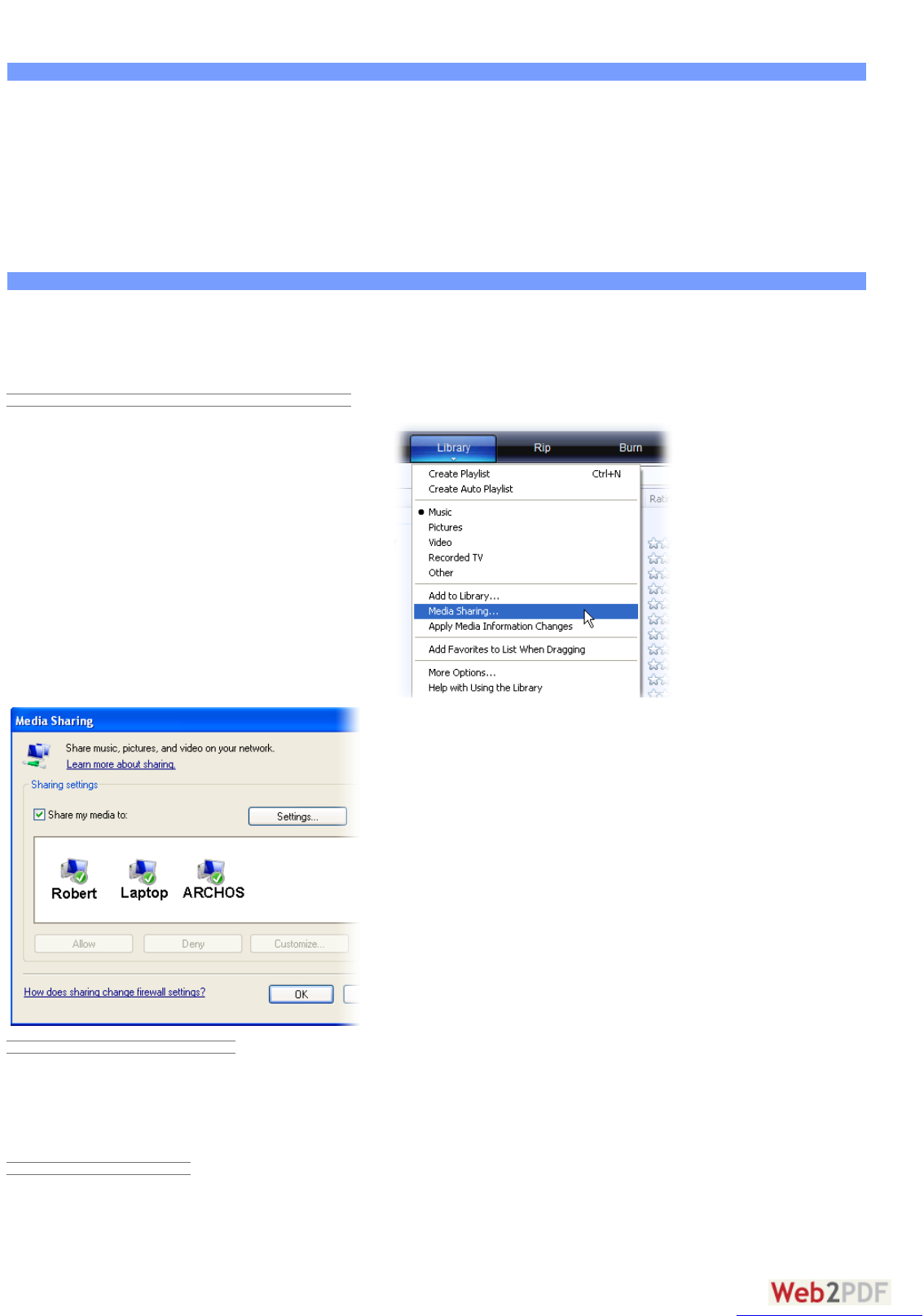U hoe het niet alleen te doen met de video-, muziek- en fotobestanden die op uw apparaat zijn opgeslagen. Wanneer u verbonden bent met uw
WiFi-thuisnetwerk, gee uw ARCHO S u de mogelijkheid om rechtstreeks op uw apparaat te kijken of te luisteren naar gedeelde mediabestanden
(video's, muziek, foto's) opgeslagen op uw computer. Er zijn twee manieren om media naar uw ARC HO S te streamen via WiFi.
Media afspelen vanuit de gedeelde mappen op uw pc (SMB)
Als uw WiFi-netwerk computers omvat die mappen delen, dan kunt u deze mappen doorbladeren en al hun inhoud afspelen. Zoals weergegeven aan
de linkerkant, beschikt een gedeelde map op uw pc over een speciaal pictogram (een hand die een map vasthoudt). Om een map op uw pc te delen,
dient u er met de rechtermuisknop op te klikken en Sharing [Delen] te selecteren. U kunt door alle gedeelde mappen bladeren door de toepassing
Files [Bestanden] op uw ARCHOS te gebruiken. Zoek in de bestandsbrowser de groep External [Extern] en selecteer Shared folders (SMB)
[Gedeelde mappen (SMB)]. Hier vindt u de naam van uw computer en vervolgens de gedeelde mappen en de bestanden die erin zien. Als u
gedeelde video- of muziekbestanden hebt, kunt u rechtstreeks toegang krijgen tot deze mappen vanuit de toepassing Video (selecteer Shared
Folders [Gedeelde mappen] uit de lijst wanneer u de videospeler voor het eerst opent) of de toepassing Music [Muziek] (selecteer het pictogram
Storage [Opslag] aan de rechterkant). Voor foto's zult u de toepassing Files [Bestanden] moeten gebruiken om uw foto's te lokaliseren en weer te
geven. Als de computer met de gedeelde mappen normaal gezien een Windows®-gebruikersnaam en -wachtwoord hee, zult u deze moeten
invoeren om toegang te krijgen tot de inhoud van de mappen.
Afspelen van de gedeelde mediabestanden opgeslagen op uw PC (UPnP)
De UPnP-standaard is een vereenvoudigde en universele methode voor een computer om media te delen. U hebt er een WiFi-verbinding voor nodig
en Windows Media® Player 11 of hoger* moet op uw PC zijn geïnstalleerd. Dit is vooral handig wanneer u een grote muziek- en videobibliotheek
hebt die niet past in het interne geheugen van de ARC HO S. De ARCHOS gebruikt de UPnP-standaard (Universal Plug-and-play) om gedeelde
mediabestanden in de Windows Media® Library op uw PC te streamen.
* Er zi jn nog andere producten (s oware) op de markt die medi abestanden kunnen del en via de UP nP-s tandaa rd.
DE DEELOPTIES VAN WINDOWS MEDIA® PLAYER INSTELLEN
1. Verbind de ARCHO S met uw WiFi-netwerk (zie Een WiFi-
verbinding tot stand brengen).
2. Verbind uw PC met hetzelfde WiFi-netwerk en start Windows
Media® Player 11 of hoger op.
3. Klik op het tabblad Library [Bibliotheek] en selecteer Media
sharing... [Media delen...].
4. Schakel het selecevakje 'Share my media to' [Mijn media
delen met] in en klik op O K. Het ARC HOS-pictogram zal nu in
het venster verschijnen met daarnaast een
waarschuwingssymbool*.
* O PG ELET: de eerste maal da t u uw opes voor delen i nstelt, ka n het even
duren voor uw P C het ARC H O S-pictogram weergee.
5. Selecteer het ARC HO S-pictogram en klik op de knop Allow [Toestaan].
6. Klik op Sengs [Instellingen] om uw instellingen voor delen te wjzigen. U kunt
bijvoorbeeld een naam voor uw gedeelde mediabestanden invoeren. U krijgt deze
naam dan te zien op uw ARC HOS. Klik op O K om de wijzigingen op te slaan.
7. Klik op O K om het venster Media Sharing [Media delen] te sluiten.
8. U kunt Windows Media® Player nu sluiten en de gedeelde mediabestanden
opgeslagen op uw PC rechtstreeks op uw ARCHOS bekijken (zie volgend
onderdeel).
GEDEELDE VIDEO EN MUZIEK AFSPELEN
1. Open Video of Music [Muziek] > Storage [Opslag] en selecteer vervolgens Media servers (UPnP) [Mediaservers (UPnP)] weergegeven onder
External [Extern] (het is mogelijk dat u naar onder moet scrollen om dit te zien) om te zoeken naar apparaten en computers die hun mediabestanden
delen op het WiFi-netwerk.
2. Als u een naam hebt ingevoerd voor uw gedeelde mediabestanden in Windows Media® Player, dan zal deze verschijnen. Tik deze aan om toegang
te krijgen tot alle video's en muziek opgeslagen in de Windows Media® Library van uw PC.
GEDEELDE FOTO'S WEERGEVEN
Start de toepassing Files [Bestanden] en kies vervolgens Media Servers (UPnP) in de sece External [Extern] (mogelijk moet u scrollen om dit te
kunnen zien). Uw apparaat zal via de WiFi-verbinding zoeken naar alle mediaservers in uw lokaal netwerk. Zodra er een is gevonden en
geselecteerd, krijgt u een lijst met mediatypes te zien, waaronder Pictures [Foto's]. Kies Pictures om te kijken naar de foto's opgeslagen in de
Windows® Media Library.